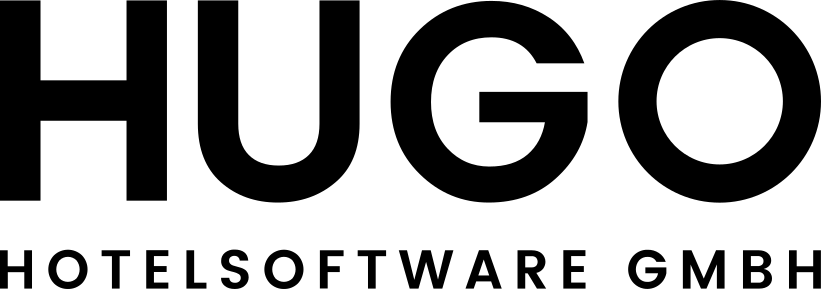Als eine „2 in 1 Web – App“ ist die Cleaning App sowohl für die Reinigung als auch für den Hausmeister nutzbar.
Sie können den „Sauberkeitsstatus“ Ihrer Zimmer von der Ferne oder direkt von der Rezeption aus ansteuern und mit dem Etagenteam Informationen austauschen.
Hausmeister können so gemeldete Schäden in einem Zimmer einsehen und nach Reparatur als „erledigt“ markieren.
Einteilung der Zimmer in Stockwerke/ Gebäudeteile
Sie haben die Möglichkeit Ihre vorhandenen Zimmer in „Trakte/ Geschosse“ einzuteilen, was Ihnen später, bei Nutzung der Cleaning – App, eine Filterung nach Stockwerken ermöglicht.
TIPP: Vor allem für die Ansicht auf mobilen Endgeräten eignet sich diese Funktion gut, da Sie nicht allzu lange am Bildschirm nach unten scrollen müssen.
Einrichten von Trakten/ Gebäudeteilen in der HUGO
Klicken Sie links im Menü auf „Stammdaten – Zimmer, Kategorien, Tische – Trakt“ – „+ Trakt hinzufügen„
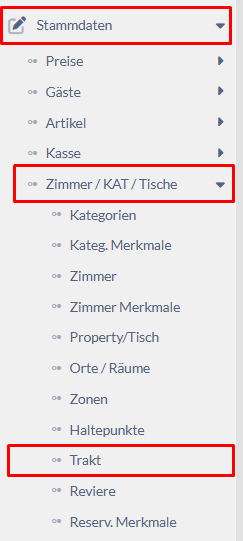
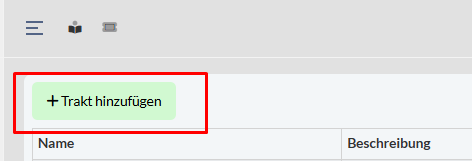
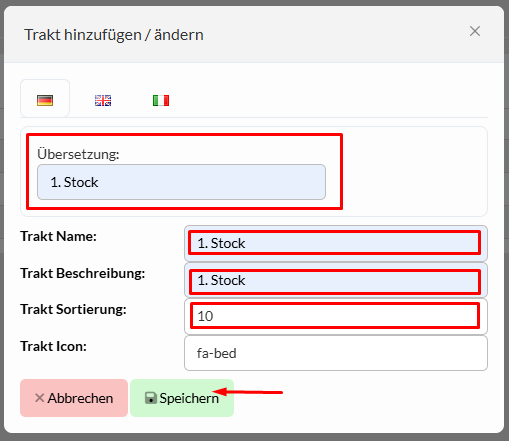
Hinterlegen Sie „Übersetzung, Trakt Name, Trakt Beschreibung, Trakt Sortierung“ und klicken Sie auf „speichern„.
Wiederholen Sie den Vorgang für alle Trakte / Geschosse / Gebäudeteile in die Sie Ihren Betrieb unterteilen möchten.
Hinterlegen der Trakte bei den Zimmern
Nach erfolgreichem Anlegen der Trakte/ Stockwerke/ Gebäudeteile, klicken Sie links im Menü auf „Stammdaten – Zimmer, Kategorien, Tische – Zimmer„. Sie sehen eine Übersicht all Ihrer Zimmer. Nun klicken Sie bei jedem Zimmer auf den „bearbeiten – Button„. Hinterlegen Sie den jeweilig zugehörigen Trakt und klicken auf „speichern„. Wiederholen Sie den Vorgang bei allen Zimmern.

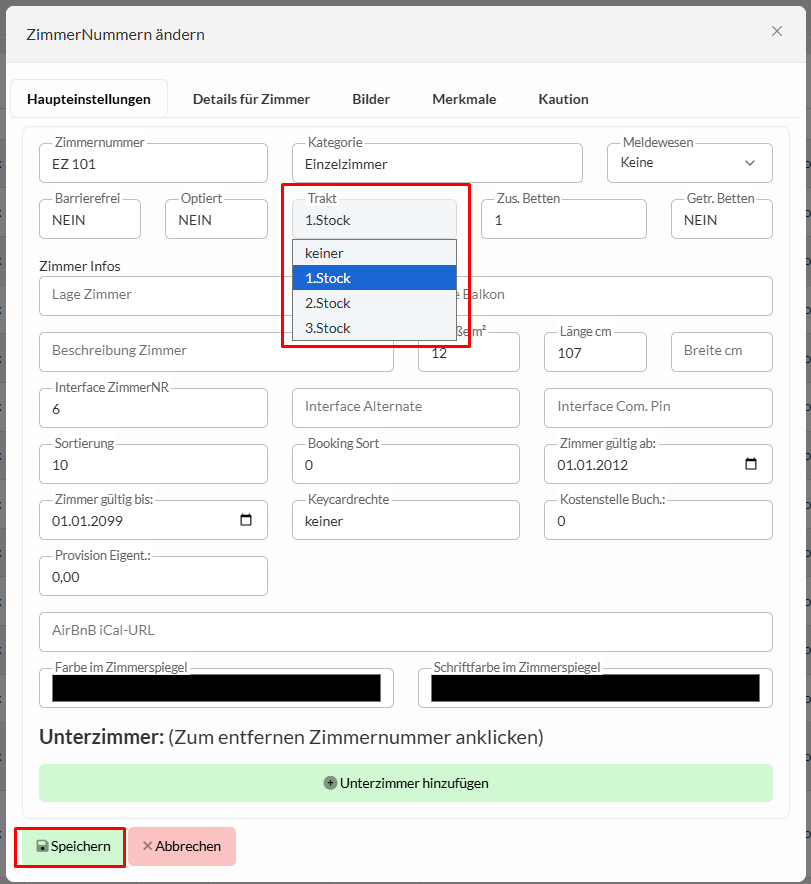
Anlegen von Benutzerzugängen für Cleaning App
Klicken Sie links im Menü auf „Einstellungen – Benutzer„, wählen Sie einen Benutzer aus und klicken Sie auf „bearbeiten„.

Erfahren Sie hier wie Sie eine Benutzergruppe anlegen und wie Sie Benutzer hinzufügen können.
Einstellungen für Reinigung/ Etage beim angelegten Benutzer
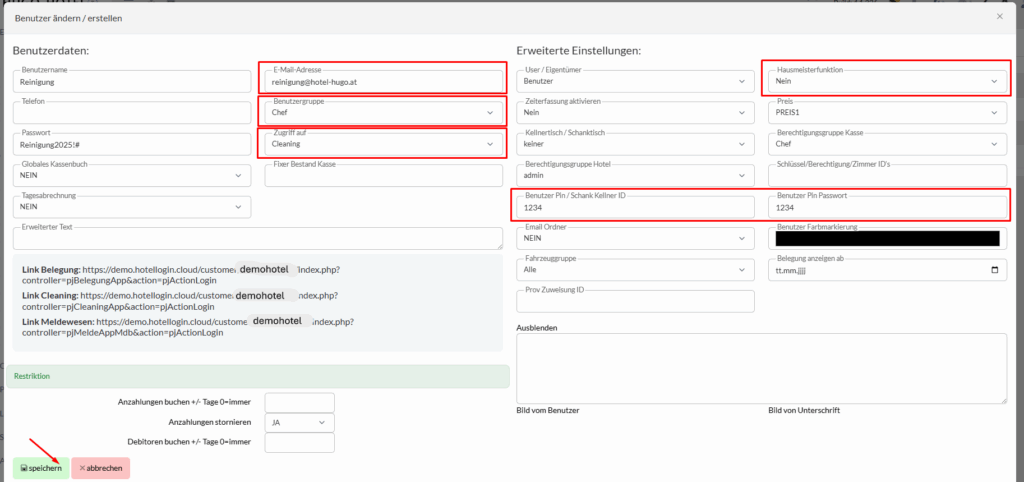
WICHTIG! Vergeben Sie pro Benutzer nur einen „Benutzer Pin„.
Erlauben Sie bei „Zugriff auf“ – „Cleaning“ und achten Sie darauf, dass bei „Hausmeisterfunktion“ – „Nein“ vor Speicherung eingegeben ist.
Einstellungen für Hausmeister beim angelegten Benutzer
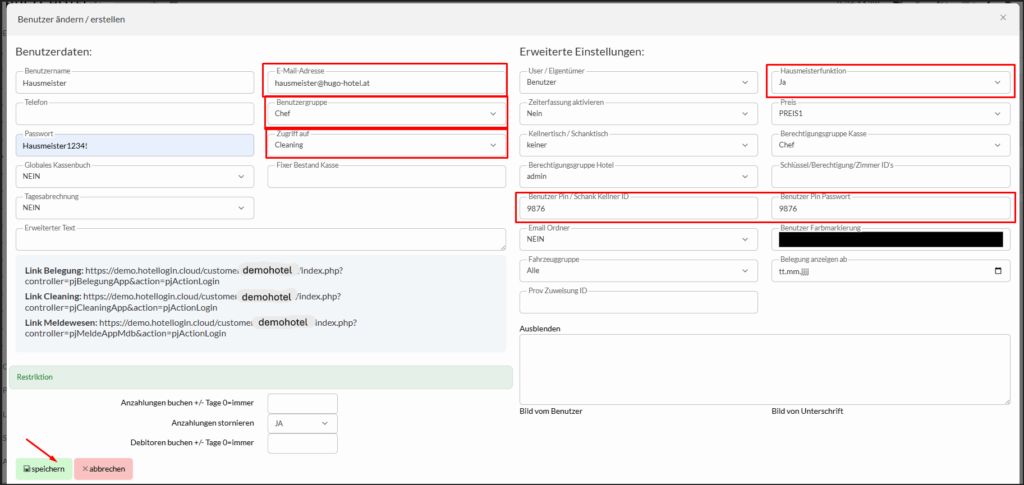
WICHTIG! Vergeben Sie pro Benutzer nur einen „Benutzer Pin„
Erlauben Sie bei „Zugriff auf“ – „Cleaning“ und achten Sie darauf, dass bei „Hausmeisterfunktion“ – „Ja“ vor Speicherung eingegeben ist.
Link zur Cleaning App
Klicken Sie erneut bei jedem Benutzer auf „bearbeiten“ und geben Sie den „Link Cleaning„, allen, die einen Zugriff darauf haben sollen mit den jeweiligen Benutzer Pins + Passwörtern weiter.
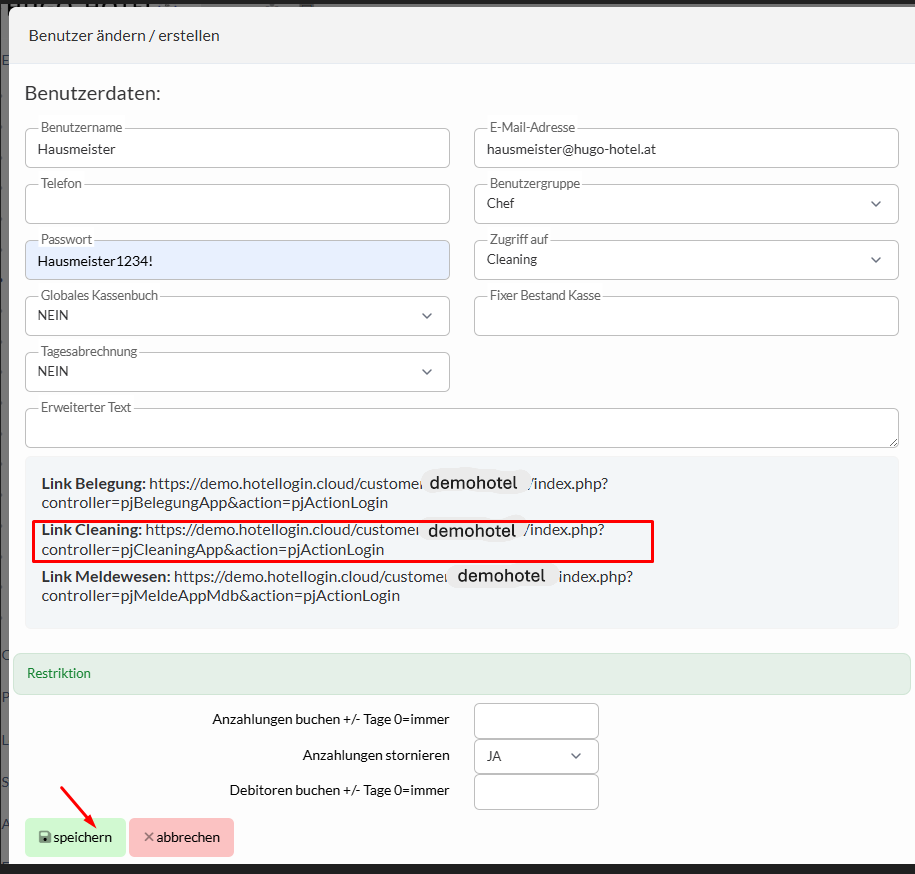
Cleaning App: Log in und Ansichten
Geben Sie den Cleaning – App – Link in einem Internet – Browser ein (empfohlen wird Google Chrome) und loggen Sie sich mit Ihren Zugangsdaten ein.
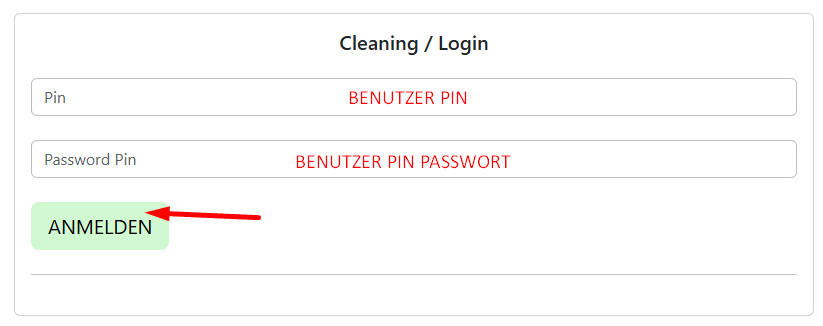
Ansicht in der Cleaning App für Reinigung/ Etage
Wählen Sie ein Stockwerk aus, geben Sie die Zimmernummer ein oder sehen Sie alle Zimmer ein.
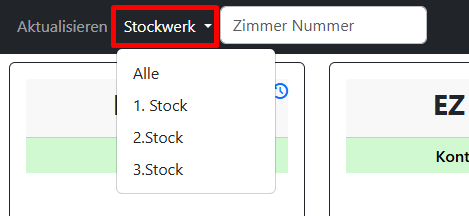
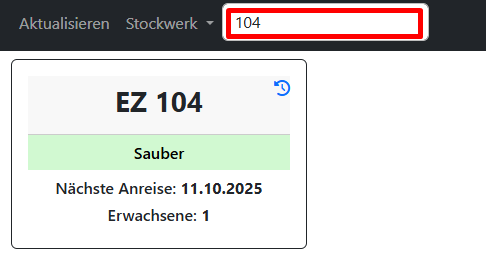
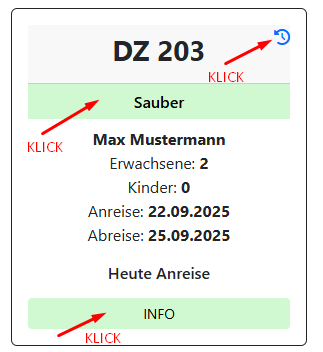
Mit Klick auf „SAUBER“: verändern Sie den Sauberkeitsstatus des Zimmers, melden Sie einen Schaden oder fügen Sie etwas zur Dokumentation hinzu.
Mit Klick auf „INFO„: sehen Sie gesonderte Wünsche des Gastes.
Mit Klick auf „UHR“: sehen Sie die Dokumentation ein.
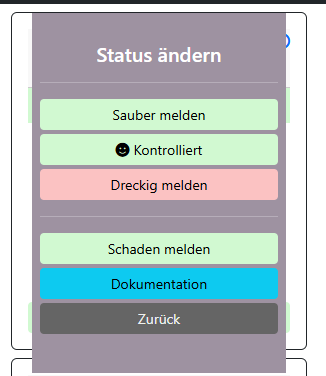
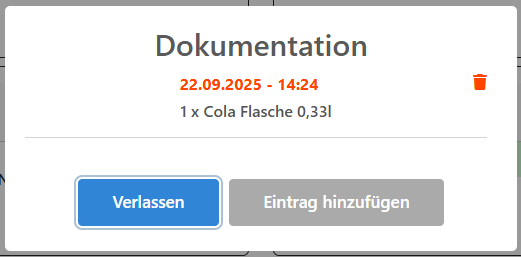
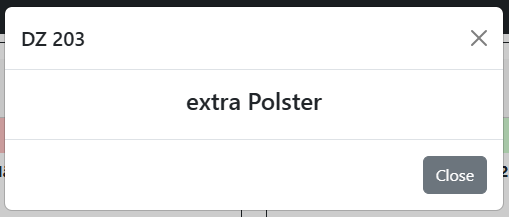
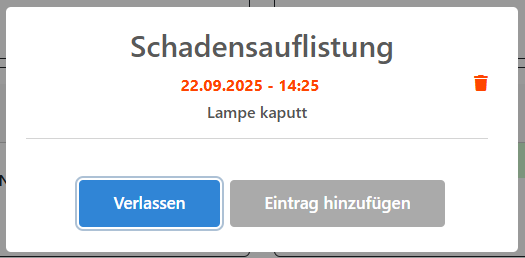
Info für Zimmermädchen in der Reservierung hinterlegen
Damit die Zimmermädchen wissen, dass der Gast einen besonderen Wunsch hat, können Sie direkt in der Reservierungsmaske der Buchung auf „Info“ klicken und beim leeren Feld, welches für die Zimmermädchen vorgesehen ist, die Information(en) eintragen.
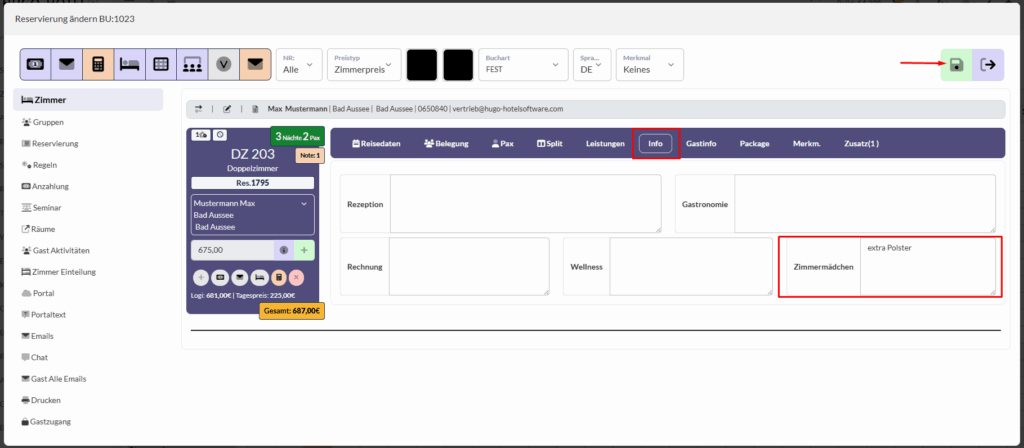
ZIMMERMÄDCHENINFO NACH AN-ABREISE & GENERELL
Sie haben auch die Möglichkeit sich separate Felder für die Zimmermädchen für die Anreise, Abreise und „Generell“ einzuschalten.
Klicken Sie dafür im Menü auf „Einstellungen – Softwareeinstellungen – Cleaning App“ und hinterlegen Sie bei „Zusatz Felder für Zimmermädchen aktivieren“ – „YES“. Speichern Sie die Einstellung und laden Sie die HUGO in Ihrem Browser neu.
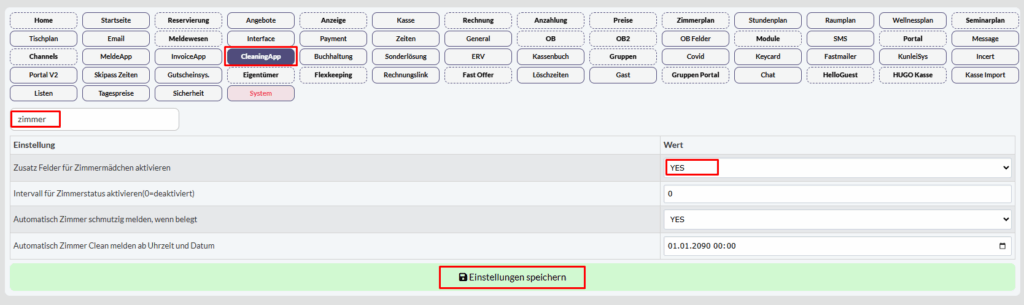
Dadurch verändert sich die Ansicht innerhalb der Reservierungsmaske unter dem Reiter „Info“. So können den Zimmermädchen explizit für die An- oder Abreise des Gastes eine Information hinterlegen oder aber eine Generelle Info eintragen.
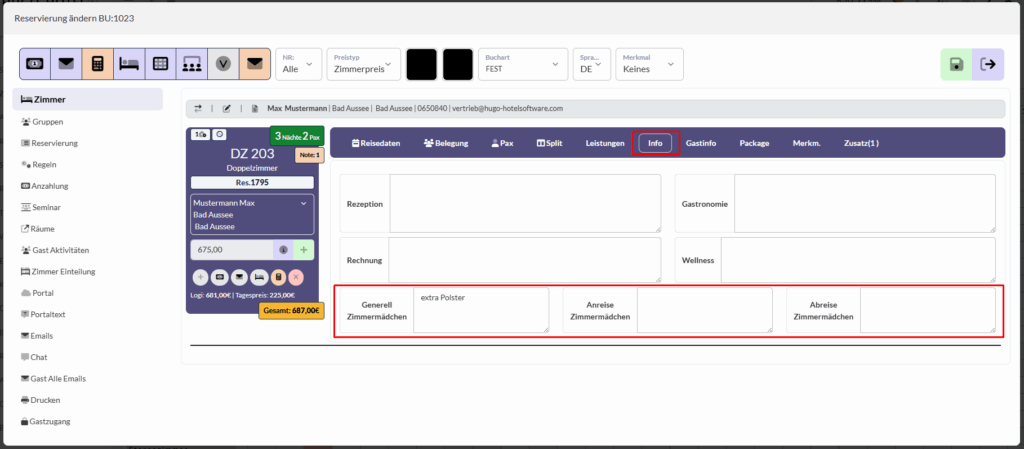
INFORMATION:
Alle Gästewünsche, Informationen, etc. welche Sie bereits bei den Reservierungen hinterlegt haben, werden nach Aktivierung der zusätzlichen Felder für die Zimmermädchen im Feld „Generell Zimmermädchen“ hinterlegt.
Ansicht in HUGO bei Rezeption
Ansicht auf der Startseite von Dokumentation und Schäden:
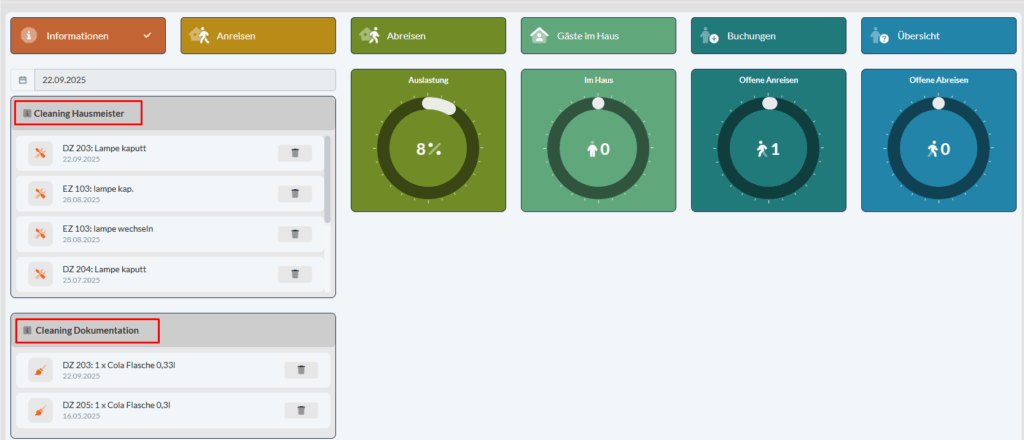
Ansicht im Zimmerspiegel des Zimmerstatus:
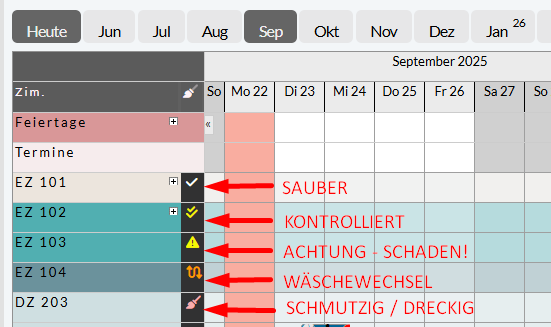
Klicken Sie mit der rechten Maustaste auf das Symbol, um den Zimmerstatus zu verändern.
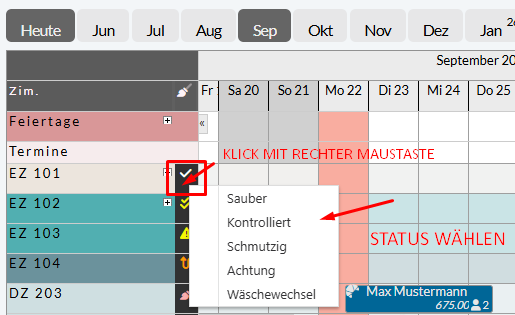
Vom Zimmerspiegel aus können Sie KEINE Schäden melden oder eine Dokumentation hinzufügen. Dafür machen Sie die Cleaning App am PC, mit demselben Link, wie oben beschrieben, auf.
Automatisches Aktualisierungsintervall hinterlegen
Dadurch, dass es sich um eine Web-App bei der Cleaning – App handelt, ist eine Aktualisierung der Seite unumgänglich. Damit das ganze automatisch passiert, klicken Sie im Menü auf „Einstellungen – Softwareeinstellungen – Cleaning App„
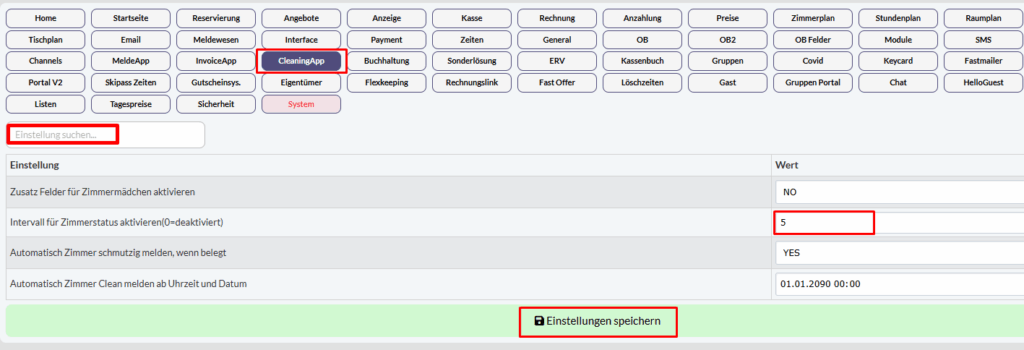
Wenn bei „Intervall für Zimmerstatus aktivieren“ die Zahl 0 eingegeben ist, müssen Sie den Status der App MANUELL aktualisieren.
Hinterlegen Sie hier eine Zahl z.B. „5“, wird alle 5 Sekunden der aktuelle Status der Zimmer von der Cleaning App in die HUGO und umgekehrt geschickt.
Speichern Sie die Einstellungen.
Zimmer nach Check – In automatisch „Schmutzig“ melden
Möchten Sie die Funktion nutzen, dass sobald Sie einen Gast im System eingecheckt haben, das Zimmer automatisch „schmutzig“ gemeldet wird, dann klicken Sie links im Menü auf „Einstellungen – Softwareeinstellungen – Cleaning App“ und hinterlegen Sie bei „Automatisch Zimmer schmutzig melden, wenn belegt“ – „YES“. Speichern Sie die Einstellungen und laden Sie die HUGO in Ihrem Browser neu, damit die Änderung ersichtlich ist.
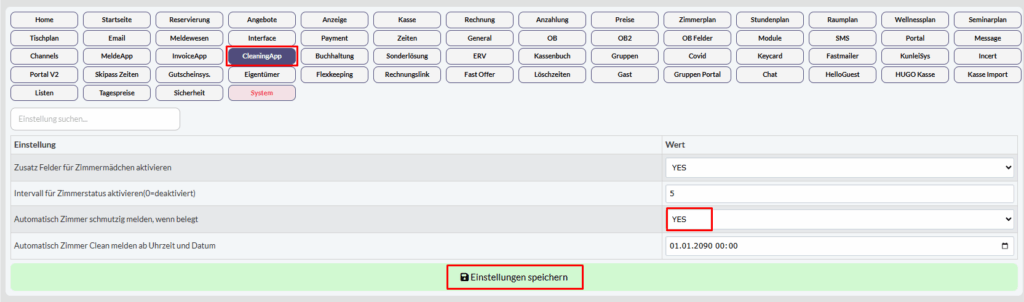
Hausmeisterfunktion & Ansichten für Hausmeister
Wie Sie die Hausmeisterfunktion freischalten, entnehmen Sie bitte dem Punkt „Anlegen von Benutzerzugängen für Cleaning-App„
Hausmeister App: Log in und Ansichten
Ansicht für Hausmeister
LOG IN Ansicht Hausmeister
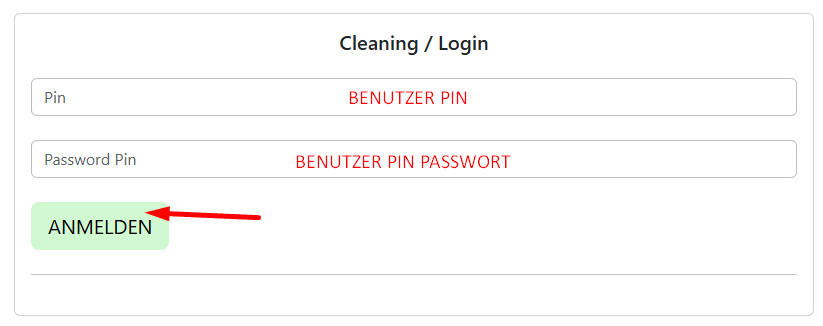
SCHADENSMELDUNG ANSICHT
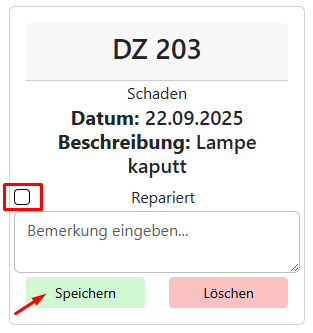
In der Hausmeister Ansicht werden NUR die gemeldeten Schäden angezeigt.
Um einen gemeldeten Schaden zu löschen, klickt der Hausmeister auf „Repariert“ und im Anschluss auf „Speichern“.
WICHTIG! Schäden können von einem Zimmer NUR über die Hausmeisterfunktion gelöscht werden!
Ansicht Schadensmeldung in HUGO für Rezeption
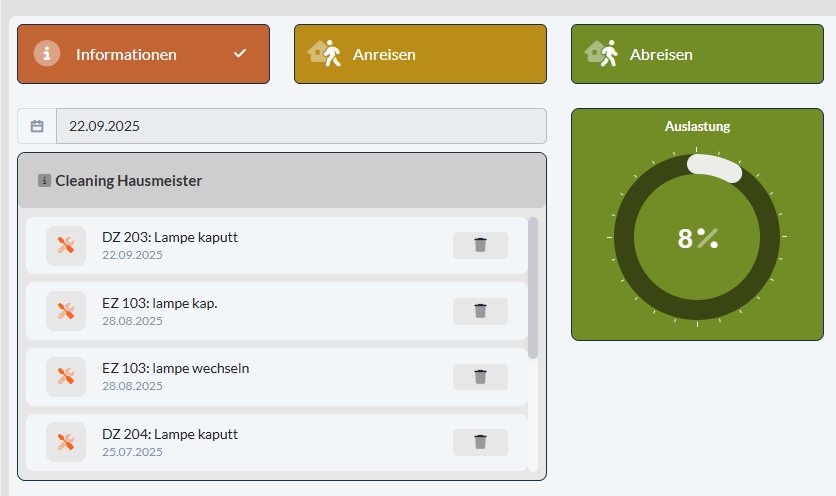
Für die Rezeption sind Schadensmeldungen, direkt auf der Startseite ersichtlich.
Beachten Sie! Das Symbol der Mülltonne hat keine Auswirkungen auf den Status des Zimmers. Sie dient lediglich der Auflistung der Schäden und dem „zur Kenntnis genommen“ seitens Rezeption.
WICHTIG! Schäden können von einem Zimmer NUR über die Hausmeisterfunktion gelöscht werden!